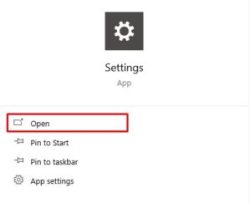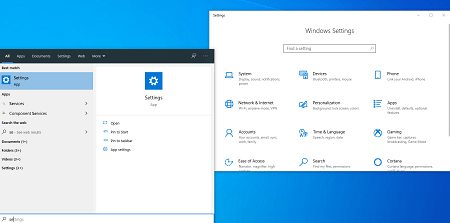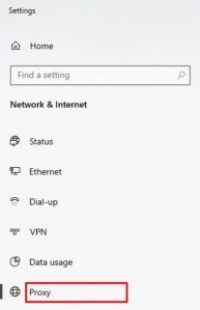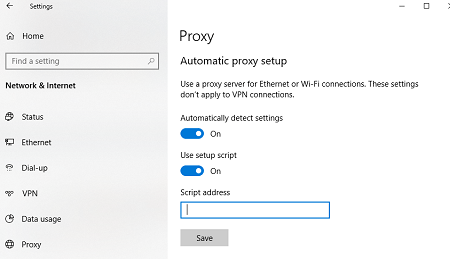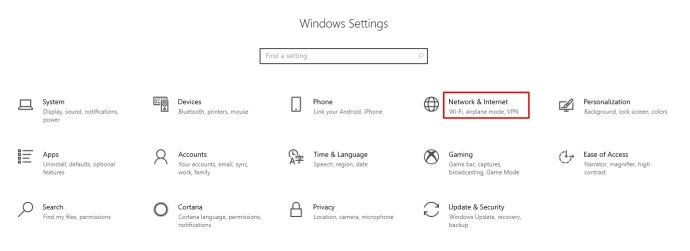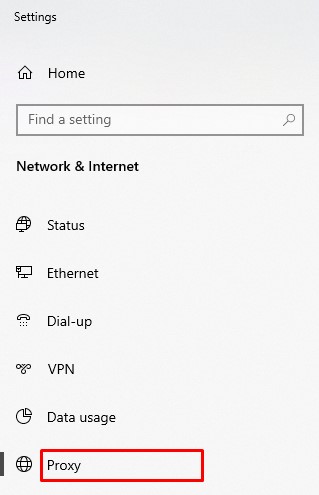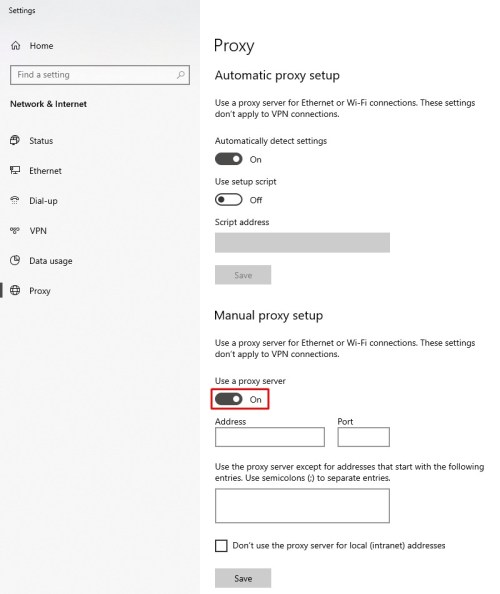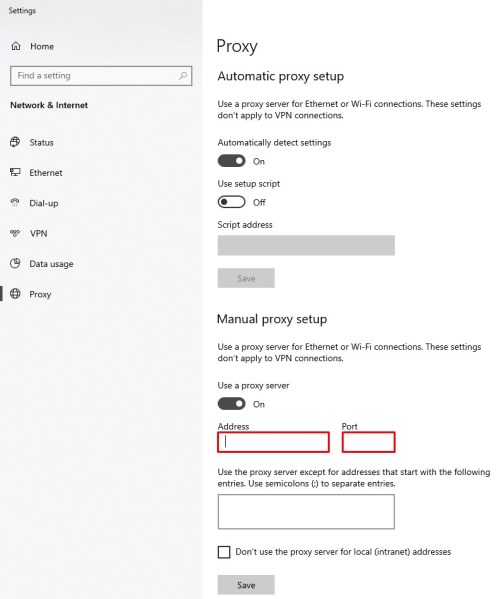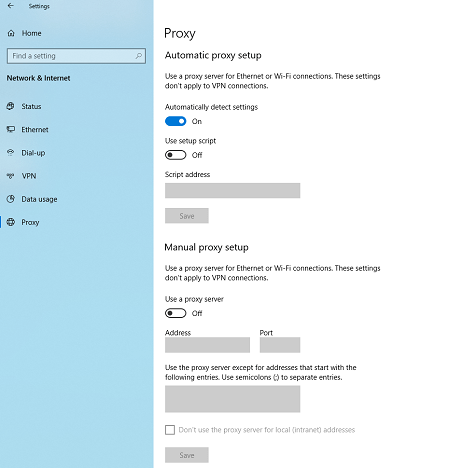代理服务器是有益的,因为它们充当您的计算机和 Internet 之间的中介。他们为您提出在线请求,然后返回所请求的信息。如果您想自己创建代理服务器,请知道它并不像看起来那么困难。

继续阅读有关代理服务器、它们的用途以及创建代理服务器的说明的更多详细信息。请注意,本文将提供有关使用 Windows 和 Mac 操作系统创建代理服务器的说明。
代理服务器 101
什么是代理服务器?它是中介或替代服务器。它允许您的计算机使用不同的 IP 地址连接到 Internet。简单来说,代理服务器为您的在线状态增加了一层额外的隐私,并且在某些情况下还可以节省大量带宽。
使用代理时,互联网流量和文件可以被压缩,所有不必要的部分都可以放在一边(例如,网页上烦人的广告)。代理对于在同一无线网络上拥有大量员工的公司非常有用,因为它们可以减轻单个地址的带宽流量。
代理服务器也更快,因为它们查找缓存的网站版本,而无需下载任何其他不必要的文件。代理服务器可以分为两个简单的类别,私有和公共。一般来说,私人代理的速度要快得多,因为使用它们的人较少。出于同样的原因,私人代理也更安全。
在隐私和安全方面,与 VPN 服务相比,代理服务器的效率要低得多。如果您正在寻找 VPN,请查看 NordVPN,它是最快、最安全的虚拟专用网络之一。

代理服务器的使用
代理服务器大多由学校、雇主和其他有很多人连接到同一网络的地方设置。代理使网络所有者可以更好地查看和控制正在发生的事情。
例如,要在学校使用互联网,您必须连接到学校的代理网络。代理是网络管理员轻松阻止许多网站的原因。但是什么是保护代理服务器呢?
好吧,它可能只是一个基本的防火墙。这就是网站受到限制的方式,任何东西都不应渗透到网络中。如果防火墙有任何漏洞,您可以打赌它们来自恶意软件或网络入侵者。
您不需要拥有企业或其他任何东西来设置代理。如果您有多个设备并希望更好地控制家庭的互联网使用,请随意将其安装在您的家中。剧透警告,您的孩子不会像您一样喜欢代理!
如何在 Windows 上创建代理服务器
您可以通过两种基本方法在 Windows 计算机上创建代理服务器。一种是使用自动脚本,另一种方法是手动。让我们从使用脚本的说明开始:
- 在您的 Windows 计算机上,启动设置(开始>设置)。
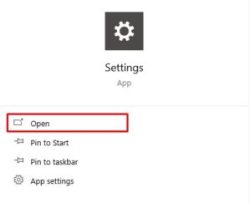
- 单击网络和 Internet 选项。
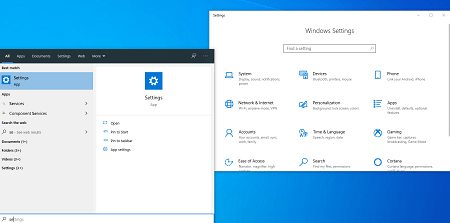
- 单击代理设置。
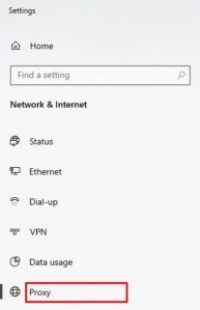
- 启用使用安装脚本选项。
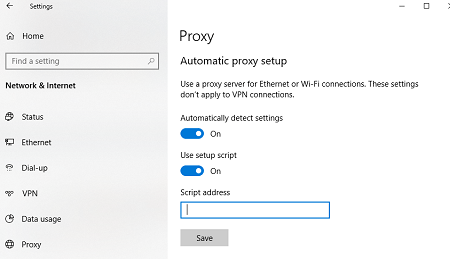
- 输入(由您的雇主、学校或其他服务器所有者)提供的脚本地址,然后选择保存。然后您可以退出设置,脚本应立即生效。
另一种方法是手动创建代理服务器:
- 再次打开 Windows 设置。
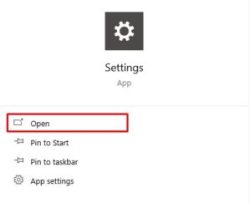
- 选择网络和 Internet 选项。
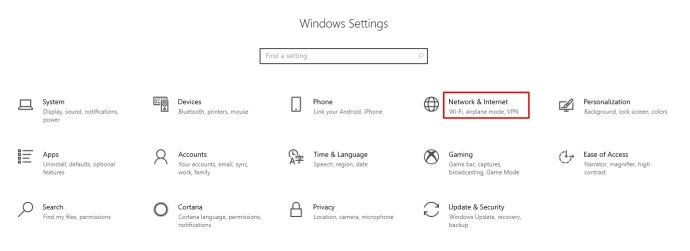
- 选择代理。
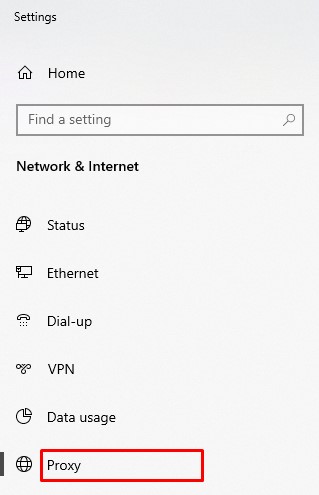
- 在手动代理设置选项卡下启用使用代理服务器。
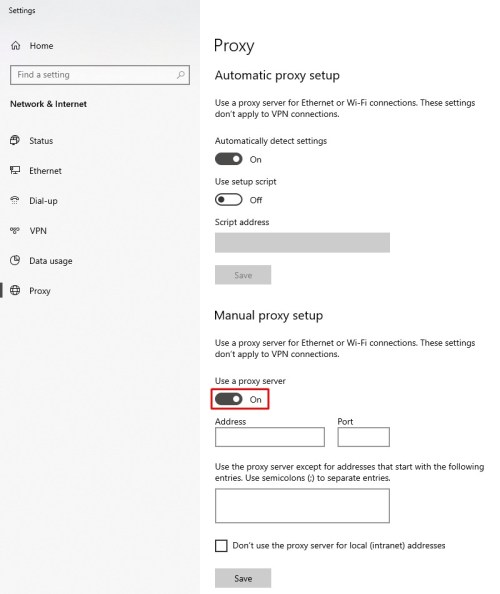
- 在“地址”选项卡下输入 IP,并在相应字段中输入端口号。
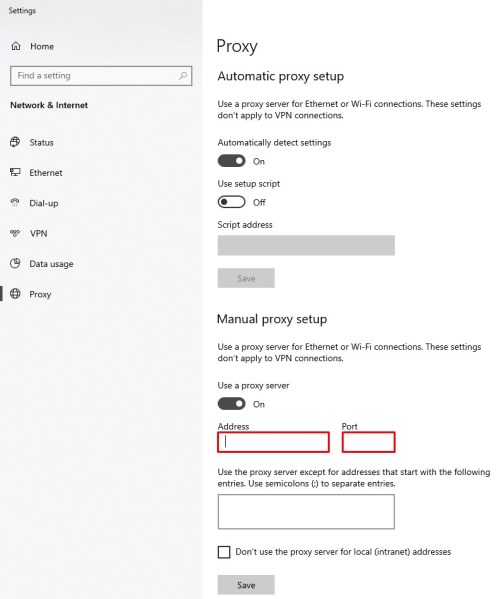
- 完成后,保存更改并退出此菜单。
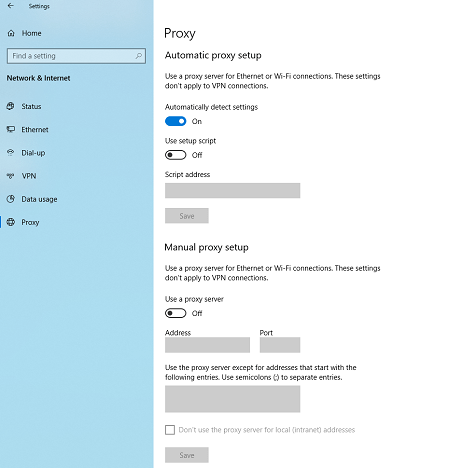
如何在 Mac 上创建代理服务器
在 Mac 计算机上创建代理服务器也不难。这是如何做到的:
- 启动系统偏好设置菜单。
- 选择网络选项卡。
- 找到高级选项并选择它。
- 然后,选择代理选项。在这里,如果您选择自动代理发现,您可以自动设置代理,您的计算机将自行配置所有内容。
- 或者,您可以手动执行此操作。然后,您必须单击代理的类型,在适当的字段中输入其端口和地址(端口是较小的)。如果服务器受密码保护,您可能还需要输入代理服务器凭据。
- 完成后,单击“确定”以保存更改并创建代理。
您会注意到各种类型的代理服务器。 HTTP 是最流行的一种,但它不是很安全,而 HTTPS 是一种更稳定的 HTTP 版本。最后,SOCKS 有很多用途,例如它非常适合种子下载,但它比其他类型的代理要慢得多。
代理服务器就够了吗?
根据您的需要,代理服务器很方便。如果您主要关注安全性和在线隐私,那么使用 VPN 服务是更好的选择。尽管如此,代理仍然非常流行并且有很多用途。例如,没有它们,学校和工作场所就无法运转。
您要设置公共代理服务器还是个人代理服务器?请在下面的评论部分告诉我们,并告诉我们您对结果是否满意。